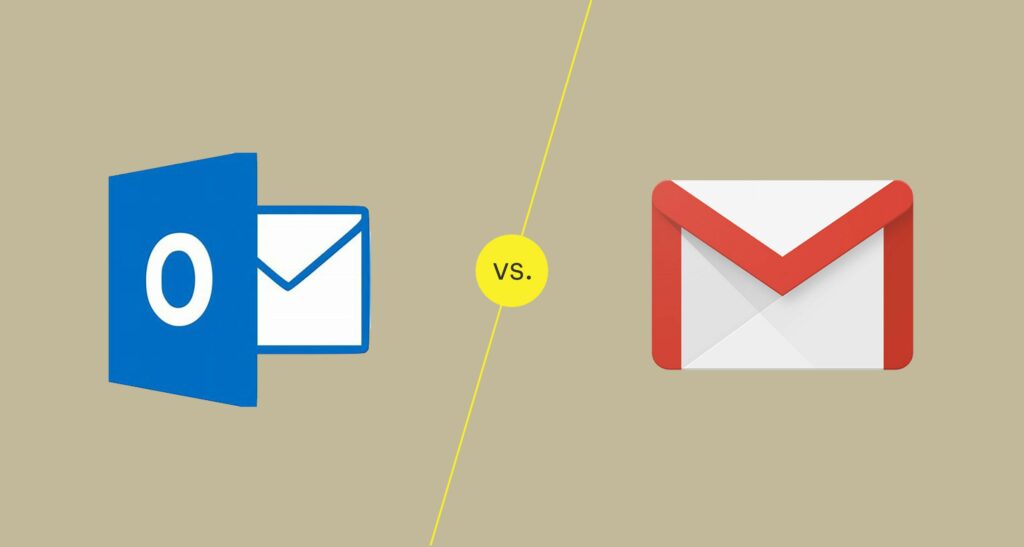Outlook.com et Gmail
Si vous recherchez un nouveau service de messagerie, vous ne pouvez pas vous tromper avec Outlook.com ou Gmail. Ce que vous choisissez peut dépendre de vos préférences personnelles. Nous avons examiné les deux services pour vous aider à décider.
Conclusions générales
Outlook.com
-
Envoyez et recevez des e-mails à partir d’adresses Hotmail, Microsoft Live et Outlook.com.
-
Afficher les e-mails sur différents onglets sur une page Outlook.com.
-
Un lecteur immersif aide à se concentrer sur un e-mail.
-
Nettoyer l’interface utilisateur (UI).
-
Triez facilement les messages à l’aide de balises et de dossiers.
Courrier
-
Envoyez et recevez des messages depuis gmail.com.
-
Fenêtre de composition pleine page si nécessaire.
-
L’interface utilisateur peut sembler encombrée.
-
Le système d’étiquetage est contre-intuitif.
-
Utiliser TLS pour chiffrer les e-mails en transit
-
Fonctionne bien dans l’écosystème Google.
Outlook.com (la version Web gratuite du client de messagerie Microsoft Outlook) et Gmail sont deux services de messagerie largement utilisés, chacun avec ses propres avantages. Les deux prennent en charge les tâches de messagerie de base : envoi et réception de messages, pièces jointes, filtrage et stockage dans le cloud. Ces services de messagerie prennent également en charge les services connectés tels que les calendriers et les listes de contacts. Mieux encore, les deux sont gratuits.
Outlook.com est un client de messagerie gratuit accessible depuis un navigateur Web. Il diffère d’Outlook, qui fait partie de la suite d’applications de productivité Microsoft 365.
Expérience utilisateur : l’interface utilisateur d’Outlook.com est plus propre
Outlook.com
-
Créez des messages en texte enrichi ou brut.
-
Afficher les e-mails sur différents onglets sur une page Outlook.com.
-
Un lecteur immersif aide à se concentrer sur un e-mail.
Courrier
-
Envoyez des messages en texte enrichi ou brut.
-
Vous pouvez vérifier un e-mail à la fois si vous le souhaitez.
-
L’interface utilisateur de Gmail semble encombrée et propose moins d’options de personnalisation.
Outlook.com et Gmail peuvent composer des e-mails en texte brut ou enrichi. Si vous choisissez le texte enrichi, vous pouvez mettre en forme le message avec du texte en gras, en italique et souligné. Vous pouvez choisir la couleur de la police, insérer des tableaux, ajouter des hyperliens, mettre du texte en retrait et créer des listes. Ces options apparaissent sur une ligne dans le menu de rédaction.
Outlook.com se distingue par son interface utilisateur épurée. L’onglet Support d’Outlook.com, qui vous permet d’ouvrir des e-mails dans un onglet séparé d’une page Outlook.com. Cette fonctionnalité facilite le suivi des e-mails que vous devez vérifier à nouveau sans avoir à les marquer comme non lus.
La fonctionnalité de lecteur immersif d’Outlook.com vous aide à vous concentrer sur un e-mail, pas sur autre chose.Faites un clic droit (sous Windows) ou Ctrl-clic (sous Mac) sur un message, puis sélectionnez voir > Afficher dans le lecteur immersifLe courrier électronique remplit la page et bloque tout le reste pour vous aider à vous concentrer. Vous pouvez également demander à Outlook.com de lire le texte pour vous, de décrire chaque mot, etc.
En revanche, l’interface utilisateur de Gmail semble encombrée et offre moins d’options de personnalisation, bien qu’elle ait été repensée pour être plus simple qu’auparavant.
Pièces jointes : la visionneuse de photos d’Outlook.com est unique
Outlook.com
-
La visionneuse de photos intégrée affiche les photos sous forme de diaporama.
-
Téléchargez et enregistrez sur OneDrive ou un autre stockage cloud.
-
La fonction de lecteur immersif aide les utilisateurs à se concentrer.
Courrier
-
Téléchargez la pièce jointe et enregistrez-la sur Google Drive.
-
Faites un clic droit pour enregistrer la photo envoyée dans le corps du message.
-
Les pièces jointes ne sont pas automatiquement incluses dans les réponses.
Si vous recevez des pièces jointes, vous adorerez la visionneuse de photos intégrée dans Outlook.com. Les photos sont affichées dans un format de diaporama à partir duquel vous pouvez afficher, télécharger et enregistrer des photos sur OneDrive ou un autre compte de stockage cloud connecté.
Dans Gmail, vous pouvez télécharger et enregistrer la plupart des pièces jointes sur Google Drive ; cependant, certaines pièces jointes peuvent uniquement être affichées et partagées.Passez la souris sur la vignette de la pièce jointe, si vous voyez Ajouter au disque, vous pouvez l’enregistrer sur Google Drive. Si la photo a été envoyée dans un e-mail plutôt que sous forme de pièce jointe, cliquez avec le bouton droit de la souris et enregistrez la photo ou téléchargez-la sur votre ordinateur.
De plus, dans Gmail, vous n’incluez pas automatiquement les pièces jointes lorsque vous répondez aux messages. Pour inclure des pièces jointes, sélectionnez la flèche vers le bas et cliquez sur Inclure les pièces jointes d’origine.
Composer des e-mails : Gmail offre plus d’espace
Outlook.com
-
La fenêtre de composition est petite.
-
L’intégration d’images peut être gênante même après le redimensionnement.
Courrier
-
Les fenêtres de composition peuvent être arbitrairement grandes.
-
Vous pouvez faire de la fenêtre de rédaction une fenêtre distincte.
Un inconvénient d’Outlook.com est la petite fenêtre de composition dans laquelle vous composez des e-mails. Vous pouvez ajuster un peu la taille, mais si vous intégrez des images ou souhaitez une interface sans distraction, il peut être difficile de composer des e-mails.
En revanche, la fenêtre de rédaction de Gmail peut être arbitrairement grande.il est petit lorsqu’il est sélectionné écrivezmais vous pouvez choisir plein écran le rendre plus grand.Vous pouvez également en faire une fenêtre séparée en maintenant la touche Maj enfoncée clé et sélection écrivezlimitez les distractions.
Publicités : Outlook réduit au minimum les publicités
Outlook.com
-
Annonces minimales utilisant des tuiles de la même couleur.
-
Une expérience publicitaire plus subtile.
-
Vous avez un certain contrôle sur l’expérience publicitaire.
Courrier
-
Les publicités peuvent être plus distrayantes et attirer votre attention.
-
Vous pouvez gérer vos préférences publicitaires dans Gmail pour voir des publicités plus pertinentes.
Outlook.com limite les publicités au minimum. Au lieu d’utiliser les liens textuels contrastés dans Gmail, Outlook.com utilise des mosaïques de la même couleur. L’expérience visuelle est subtile, mais les publicités d’Outlook.com n’attirent pas votre attention comme les publicités de Gmail. Toutefois, si vous ne voyez pas d’annonces pertinentes, vous pouvez gérer vos préférences publicitaires dans Gmail.
Les annonces Outlook.com sont diffusées par Microsoft Ads et vous avez un certain contrôle sur elles. Dites à Outlook.com que vous ne souhaitez pas voir d’annonces personnalisées ou indiquez-lui les sujets et les marques que vous souhaitez voir. C’est un système discret et des publicités de messagerie Web plus propres.
Outlook.com peut envoyer et recevoir des e-mails à partir d’adresses e-mail Hotmail, Microsoft Live ou Outlook.com. Par exemple, si vous possédez et utilisez toujours un compte Hotmail et essayez d’accéder à Hotmail.com, le site sera redirigé vers Outlook.com. Il en va de même pour les anciennes adresses e-mail Windows Live. Gmail est Gmail.
Stockage et sécurité : un lien
Outlook.com
-
Les e-mails en transit sont chiffrés à l’aide de Transport Layer Security (TLS).
-
Connectez-vous à plusieurs services de stockage cloud.
-
Chaque adresse e-mail dispose de 15 Go de stockage gratuit.
Courrier
-
Les messages en transit sont chiffrés à l’aide de TLS.
-
Prend en charge plusieurs services de stockage en nuage.
-
Chaque adresse e-mail dispose de 15 Go de stockage gratuit.
Chaque adresse e-mail Outlook.com et Gmail est livrée avec 15 Go de stockage. Cependant, pour Google, les 15 Go seront partagés entre tous les services Google, y compris Photos et Google Drive. Vous pouvez également obtenir de l’espace de stockage supplémentaire pour votre compte Gmail ou acheter des plans de stockage supplémentaires auprès de Microsoft.
Gmail et Outlook.com connectent tous deux des services de stockage en nuage à votre compte. Ainsi, lorsque vous envoyez un e-mail avec une pièce jointe, vous pouvez sélectionner des fichiers sur votre ordinateur et votre compte OneDrive, Google Drive, Box ou Dropbox.
Pour des raisons de sécurité, les versions gratuites de Gmail et Outlook.com utilisent TLS pour chiffrer les e-mails en transit. Cependant, ce cryptage ne fonctionne que si la personne à qui vous envoyez un e-mail utilise un service de messagerie qui prend également en charge TLS. La plupart des principaux services de messagerie utilisent TLS, ce n’est donc pas un risque énorme.
Si vous avez besoin de plus d’options de chiffrement et de sécurité, mettez à niveau votre compte gratuit vers un compte familial ou personnel Microsoft 365 ou un compte Google Workspace.
Alias et raccourcis : Outlook.com a plus de personnalisation
Outlook.com
-
Les alias de messagerie sont pris en charge.
-
Plusieurs systèmes de raccourcis clavier sont pris en charge.
Courrier
-
Les adresses e-mail de navigation privée sont prises en charge.
-
Les raccourcis Gmail sont pris en charge.
Contrairement à Gmail, qui a été conçu à l’origine comme un client de messagerie grand public, Outlook.com est dérivé du client de messagerie professionnel de Microsoft, Outlook. Par conséquent, il excelle dans la gestion des e-mails.
Dans Gmail, vous pouvez ajouter un signe plus (+) à la fin de votre adresse e-mail pour créer un nombre illimité d’adresses alternatives pour votre compte. Il s’agit d’une fonctionnalité pratique si, par exemple, vous souhaitez éviter les spams ou créer plusieurs comptes sur le même site Web.
Outlook.com va plus loin dans cette fonctionnalité en vous permettant de créer plusieurs alias de messagerie qui utilisent votre même compte de messagerie comme emplacement de livraison. Par exemple, abc@outlook.com peut être votre adresse principale, mais vous pouvez créer def@outlook.com comme alias et l’utiliser comme adresse e-mail habituelle si nécessaire. Le courrier sera envoyé à votre adresse abc@outlook.com.
Outlook.com prend en charge les raccourcis clavier, même les raccourcis Gmail, ce qui est idéal pour les utilisateurs de messagerie avancés. Vous pouvez également utiliser les raccourcis clavier d’Outlook ou les raccourcis clavier de Yahoo Mail. Si vous aimez sauter autour de l’écran avec des raccourcis clavier, vous allez adorer.
Bloquer et trier : Outlook fonctionne sans problème
Outlook.com
-
Bloquez les e-mails d’un seul expéditeur ou d’un domaine entier.
-
Bannir les e-mails est simple et facile.
-
Triez facilement les messages pour afficher l’espace de stockage à l’aide de la fonction de filtre.
Courrier
-
Bloquez les e-mails d’un seul expéditeur ou d’un domaine entier.
-
Bloquez des e-mails spécifiques en quelques clics.
-
Les messages doivent être triés à l’aide de l’opérateur de recherche.
La fonction de purge et de blocage d’Outlook.com pour supprimer les e-mails indésirables est plutôt intéressante. Alors qu’il faut quelques clics pour bloquer certains types de messages de votre boîte de réception Gmail, les effacer de votre compte Outlook.com prend quelques clics.
Lorsque vous disposez d’un espace de stockage limité dans votre compte de messagerie, il est impératif de voir quels e-mails occupent le plus d’espace. Gmail et Outlook.com peuvent le faire, mais Outlook.com est plus facile à faire.
Lorsque vous triez les e-mails par taille dans Gmail, vous ne triez pas les e-mails. Au lieu de cela, vous utilisez l’opérateur de recherche.Par exemple, recherchez Plus grand : 10 m Trouvez tous les e-mails de plus de 10 mégaoctets.
Dans Outlook.com, sélectionnez filtre Triez les e-mails par taille et triez automatiquement les messages en sections. Par exemple, lorsque vous filtrez les e-mails par taille, vous pouvez voir des sections de message de 25 Ko à 100 Ko, de 10 Ko à 25 Ko, etc. Par rapport à Gmail, cette visualisation est plus attrayante et plus facile à saisir.
Dossiers et étiquettes : Outlook facilite l’utilisation à la fois
apparence
-
Utilisez des étiquettes et des dossiers séparés.
-
Catégories de support pour plus d’options d’organisation.
Courrier
-
Système d’étiquetage contre-intuitif.
Les dossiers et les étiquettes sont la différence la plus frappante entre Outlook.com et Gmail. Contrairement au système d’étiquetage contre-intuitif de Gmail, Outlook.com utilise des étiquettes et des dossiers séparés.
Étant donné qu’Outlook.com utilise des catégories au lieu d’étiquettes, vous pouvez baliser les e-mails avec plusieurs catégories et les enregistrer dans différents dossiers, ce qui est idéal pour rechercher et récupérer des messages ultérieurement.
Microsoft a réussi avec cette offre à double fonction. Pour de nombreux utilisateurs, cela suffit pour passer de Gmail à Outlook.com.
jugement définitif
Choisir un gagnant clair entre Outlook.com et Gmail n’est pas facile. Les deux offrent les mêmes fonctionnalités de base pour envoyer et recevoir des messages, joindre des fichiers et des images aux messages et gérer les e-mails. Les deux se connectent au calendrier et stockent les contacts. Surtout, les deux sont…